Spesso molte persone sono inclini al furto di identità, oa volte, mostrando i volti delle vittime di stupro, riveli la loro vera identità al mondo, che deve essere mantenuta riservata.
Spesso, quando i video vengono trasmessi in televisione, utilizzano vari strumenti che possono offuscare i volti e proteggere l'identità di una persona. Questa funzione di sfocatura è utile anche per nascondere dettagli sensibili come targhe automobilistiche, dati finanziari e altre cose correlate che non devono essere divulgate nel pubblico dominio.
Correlati: Come aggiungere l'effetto Mosaico/Censore in iMovie?
- Parte 1:Come sfocare il viso usando l'alternativa iMovie - Wondershare Filmora
- Parte 2:come sfocare i volti in iMovie?
- Parte 3. Domande frequenti sulla sfocatura dei volti in iMovie
Parte 1:come sfocare il viso usando l'alternativa a iMovie - Wondershare Filmora
Nessuna versione di iMovie è disponibile per Windows fino ad ora, grazie alla quale puoi sfocare il viso nel tuo video, ma puoi farlo con l'aiuto di Wondershare Filmora. Questo software ha una funzione di confronto che offuscherà il viso nell'immagine senza richiedere molto sforzo.
I passaggi da seguire per sfocare il viso sono i seguenti:
Passaggio 1. Importazione di video nel programma
Il primo passo è eseguire Wondershare Filmora e toccare il pulsante "Importa" per sfogliare la cartella dei file sul tuo Mac e caricarla nel programma, oppure puoi anche trascinare e rilasciare la clip direttamente sul video principale.
Una volta terminato il caricamento del file, trascina e rilascia il file richiesto sulla traccia video nel pannello della timeline.
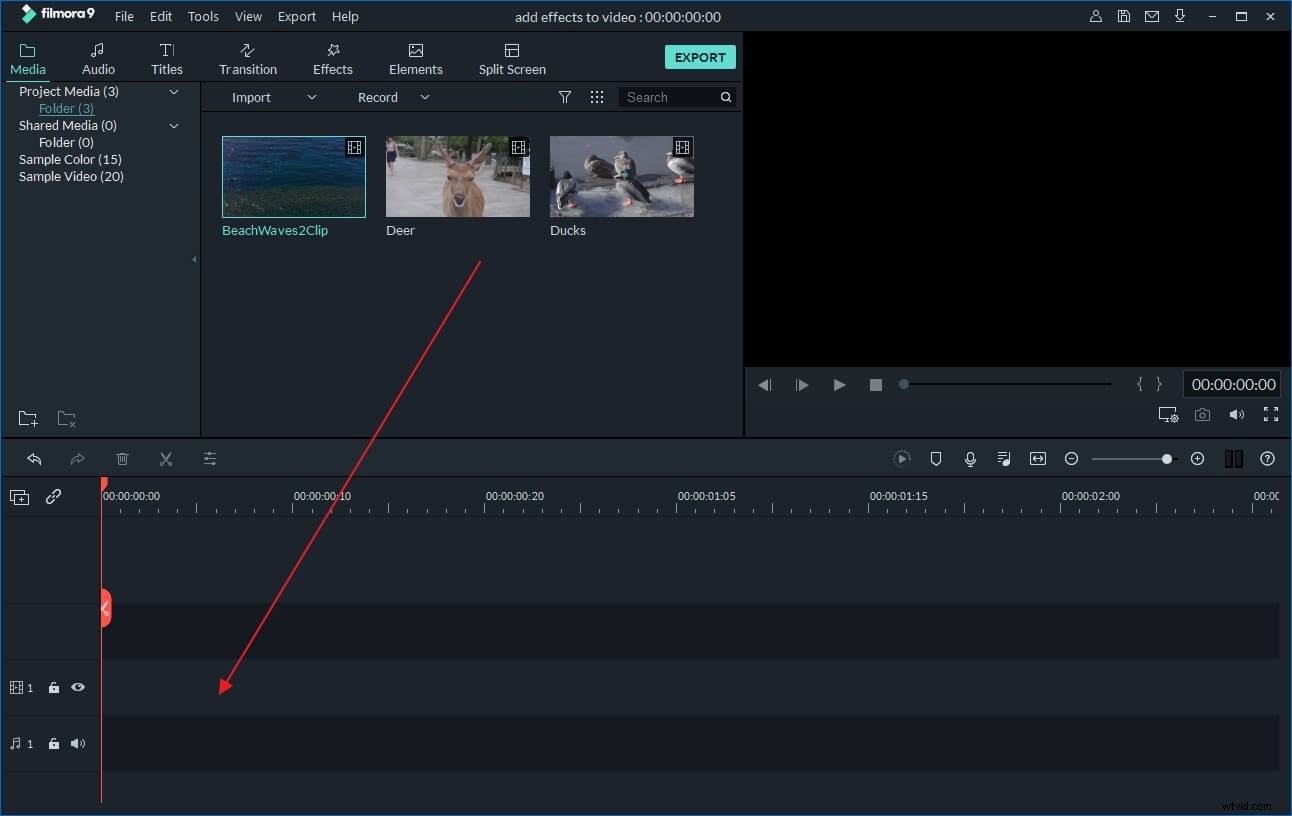
Passaggio 2. Sfocatura del viso nel video
In Filmora, puoi aggiungere l'effetto Mosaico o l'effetto Face-off per sfocare il viso nel video. Entrambi possono essere trovati su Effetti> Utilità . Nella parte seguente, ti mostrerò come aggiungere l'effetto Face-off per sfocare i volti nel video.
Ora vai su Effetti , trova il Scontro effetto in Utilità e trascinalo sulla traccia sopra il clip video.
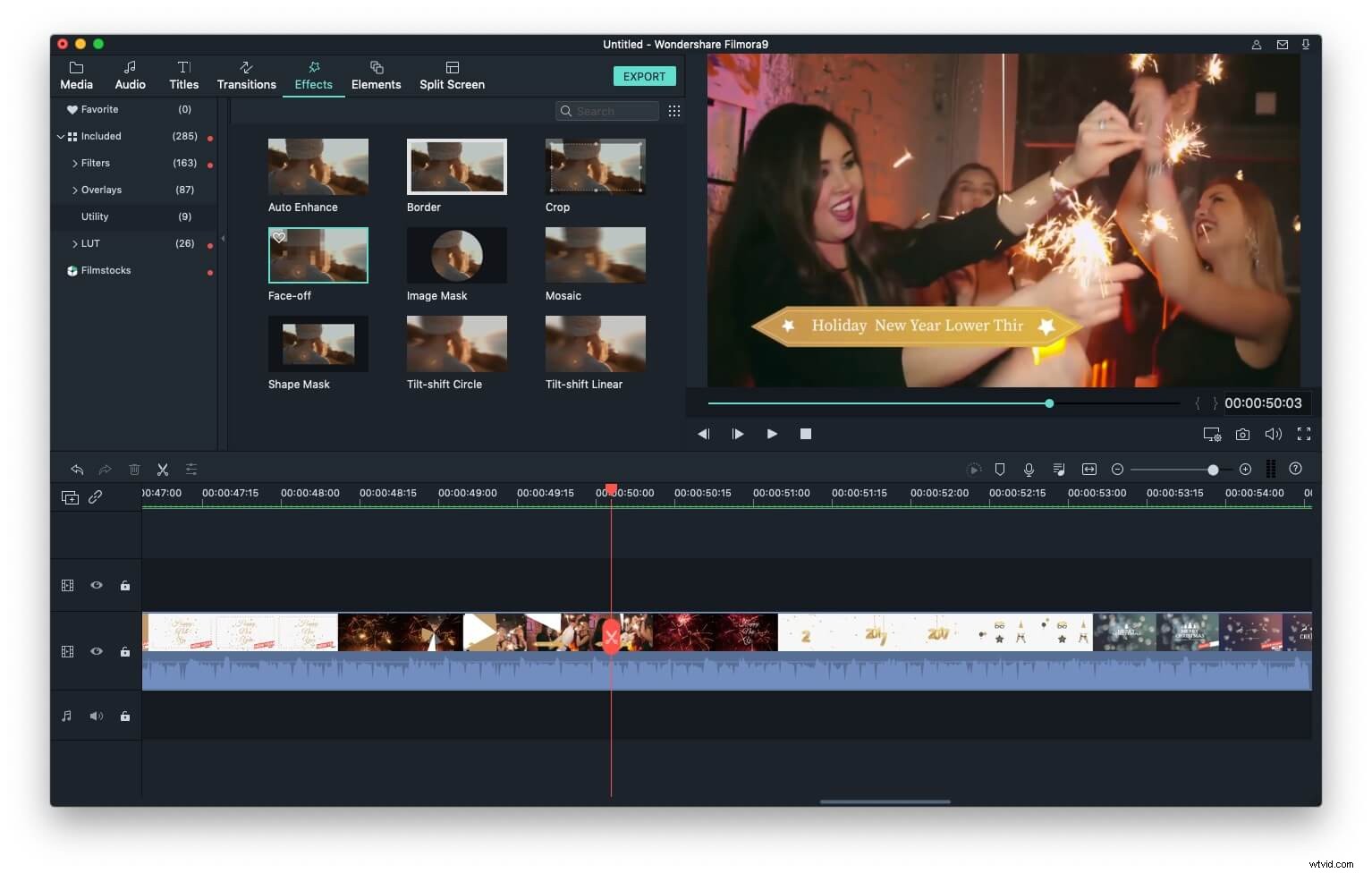
Ora devi fare doppio clic sull'effetto Face-off nella traccia per scegliere l'effetto che puoi usare per sfocare il viso in modo che Filmora per Mac possa applicare immediatamente l'effetto Face-off sul viso rilevato. Puoi scegliere l'effetto Mosaico o utilizzare facce buffe dei cartoni animati.
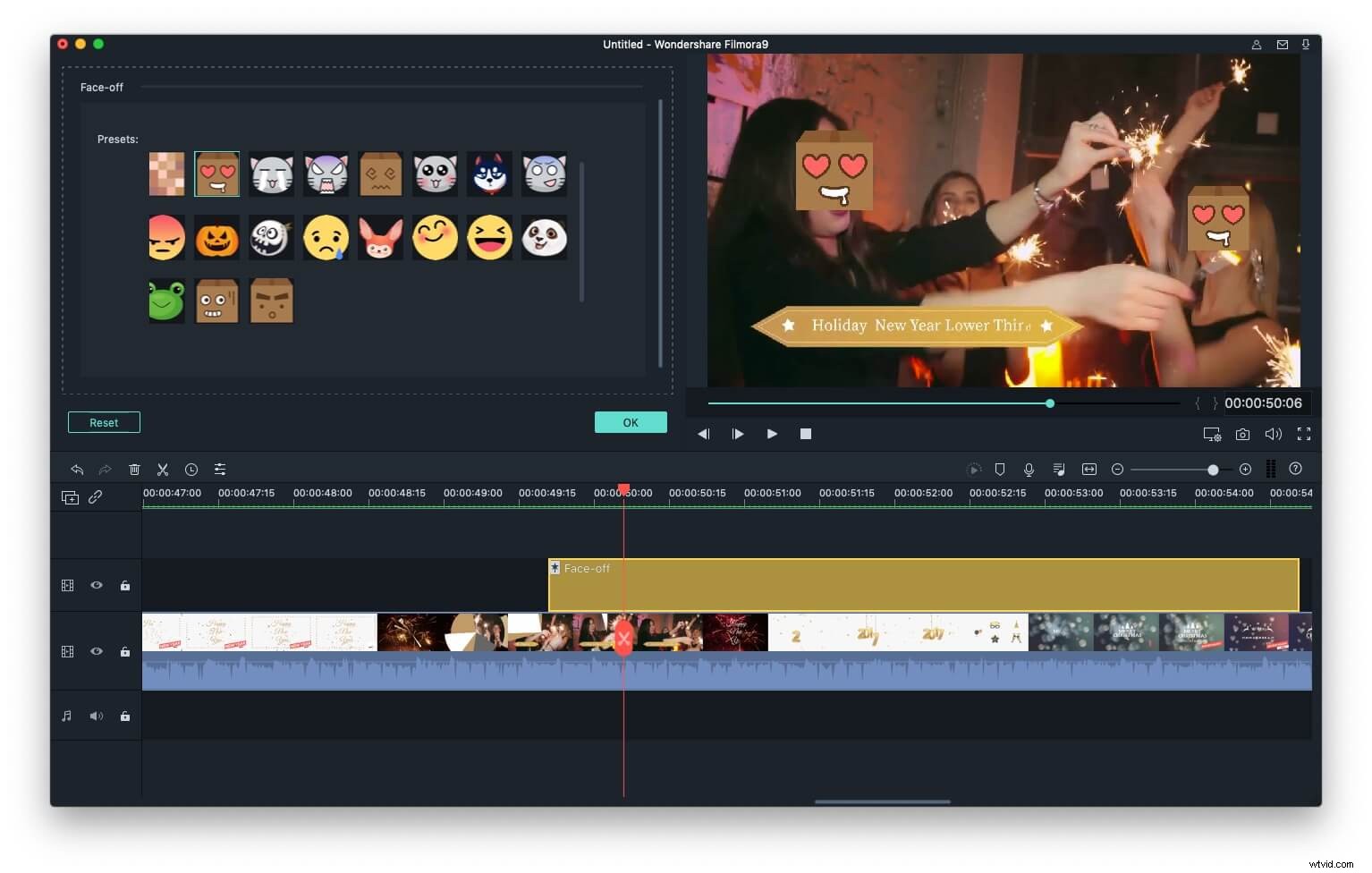
Dopo aver completato questa attività, puoi premere Play per visualizzare in anteprima il video, quindi fare clic su OK per salvare la modifica. Dopo aver salvato, torna all'interfaccia principale.
Passaggio 3. Salvataggio del video
Il viso sarà sfocato correttamente nella tua immagine. Ora tocca il pulsante "Esporta" per esportare il tuo video clip finito. Puoi pubblicarlo direttamente sui social media o salvarlo sul desktop.
I passaggi dettagliati per sfocare i volti in Filmora per Mac potrebbero differire da quelli di Filmora su Windows.
Puoi controllare questo tutorial per informazioni più dettagliate sull'aggiunta di effetti mosaico ai video:Come sfocare i volti in Filmora.
Parte 2:come sfocare i volti in iMovie?
Sfocare la faccia in iMovie è difficile, ma proveremo a descriverlo nella sezione seguente. Per sfocare il viso, dovrai utilizzare le funzioni Picture-in-Picture. Di seguito sono riportati i passaggi da seguire:
Correlati: Come utilizzare l'effetto Picture in Picture in iMovie?
Passaggio 1. Innanzitutto, devi avviare il software iMovie selezionando iMovie> Preferenze . Successivamente, scegli la preferenza generale, abilita Mostra strumenti avanzati e poi chiudi simili a iMovie.
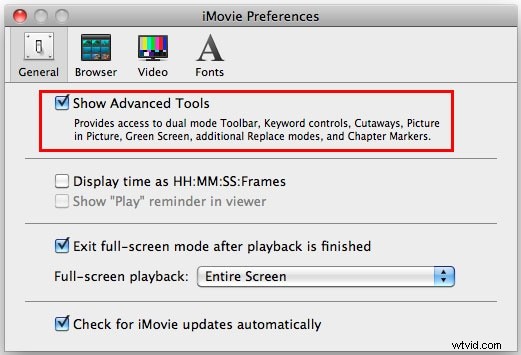
Passaggio 2. Il secondo passaggio inizia con la scelta del videoclip visualizzato sulla targa. Dopodiché, la clip verrà mostrata al visualizzatore di iMovie.
Passaggio 3. Acquisisci uno screenshot del viso premendo Maiusc + Comando + 4 . Una volta che hai finito, rilascia il pulsante del mouse. Sentirai un suono di scatto, che indicherà che lo screenshot è stato catturato e salvato sul desktop.
Passaggio 4. Ora devi aprirlo in qualsiasi editor di immagini, come Photoshop e Gaussian, che può sfocare la tua immagine. Puoi apportare tutte le modifiche che desideri. Dopo aver apportato le modifiche, salva l'immagine sul desktop.
Passaggio 5. Trascinalo sul clip di iMovie e seleziona Picture in Picture dal menu che appare. Quando completi questa attività, l'immagine sfocata apparirà come fermo immagine nel visualizzatore e nel riquadro del progetto di iMovie.
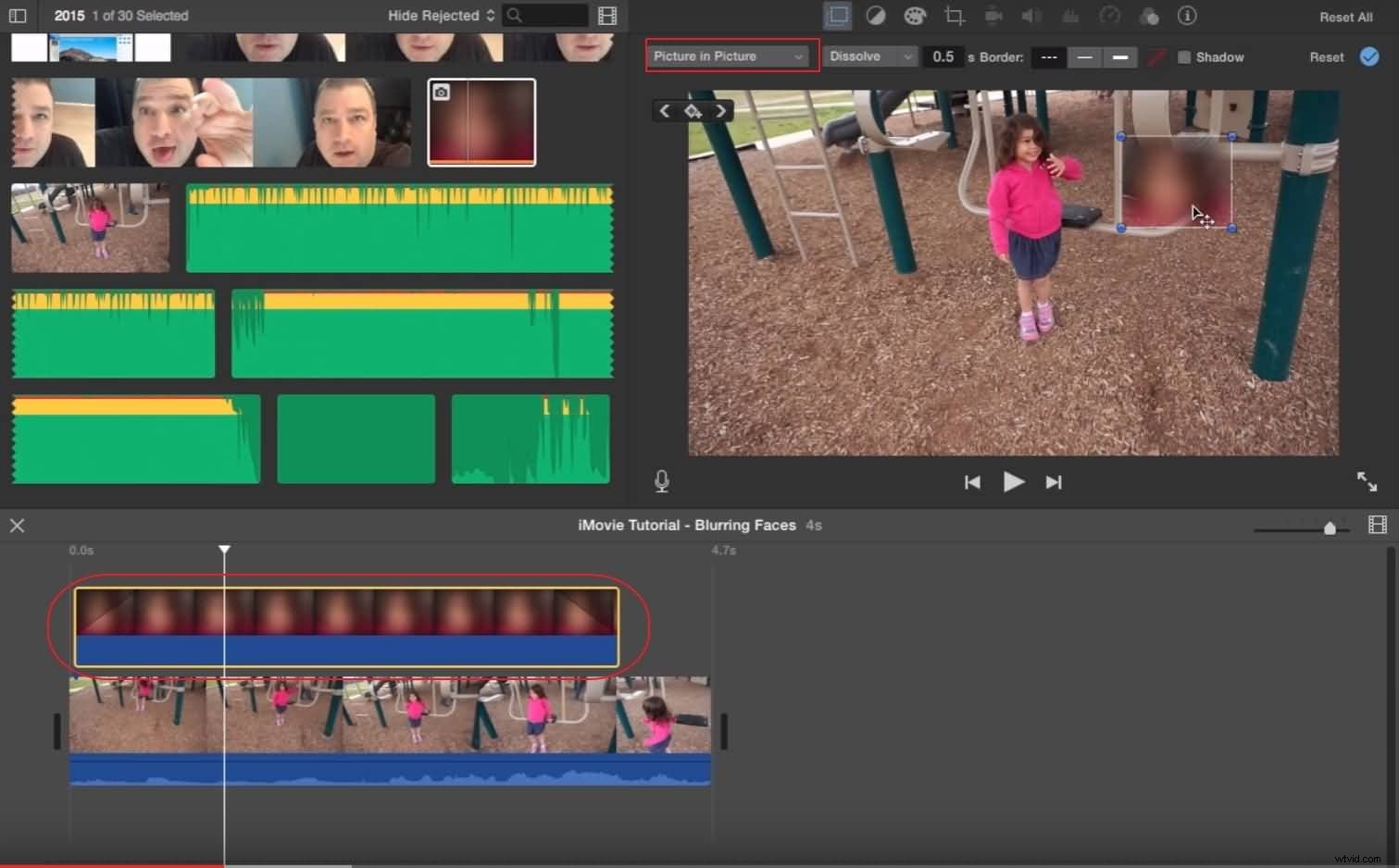
Passaggio 6. Ora regola la lunghezza della clip per coprire la targa per la durata della clip.
Passaggio 7. L'ultimo passaggio consiste nel ridimensionare l'immagine e posizionarla nella posizione desiderata.
Se il passaggio precedente non ti è chiaro, puoi guardare il tutorial qui sotto per verificare come funziona.
Correlati:
- Come ingrandire/ridurre i video in iMovie?
- Come ottenere l'effetto Ken Burns nella tua foto e nel tuo video?
Parte 3. Domande frequenti sulla sfocatura dei volti in iMovie
Per tua informazione, di seguito sono riportate alcune domande frequenti sulla sfocatura dei volti in iMovie.
1. Posso sfocare i volti in iMovie?
Sì, puoi, ma questo processo è altamente tecnico. Richiede l'accesso a software di fotoritocco come Adobe Photoshop per applicare l'effetto sfocatura al fotogramma che hai esportato da iMovie. È quindi possibile utilizzare la funzione Picture in Picture per coprire un volto nel video.
2. Come sfocare più volti in iMovie?
Il processo di sfocatura di uno o più volti in iMovie è lo stesso. Sarebbe utile esportare fotogrammi fissi che contengono i volti che desideri sfocare, quindi utilizzare un software di fotoritocco per applicare l'effetto sfocato su quei volti e utilizzare lo strumento Picture in Picture di iMovie per sfocare i volti nel tuo video. L'unico problema è che dovrai eseguire questo processo per ogni fotogramma in cui desideri sfocare più volti.
3. Come sfocare i volti in iMovie da un iPad?
I passaggi che devi eseguire per sfocare un volto in iMovie sono gli stessi su Mac, iPhone o iPad, il che significa che dovrai creare una cornice fissa, applicarvi l'effetto sfocatura in un software di fotoritocco e quindi utilizzare la funzione Picture in Picture di iMovie per coprire un volto.
